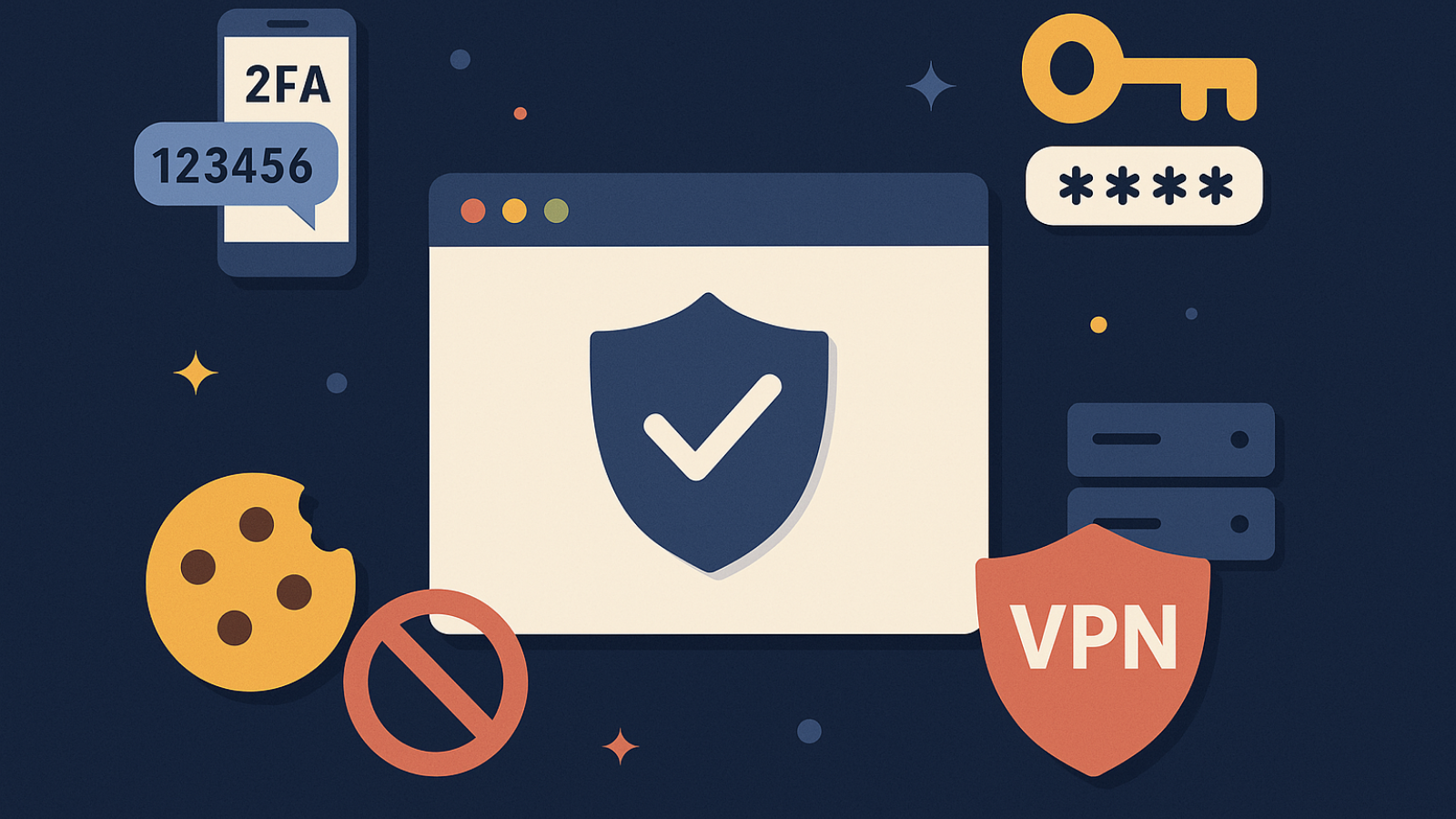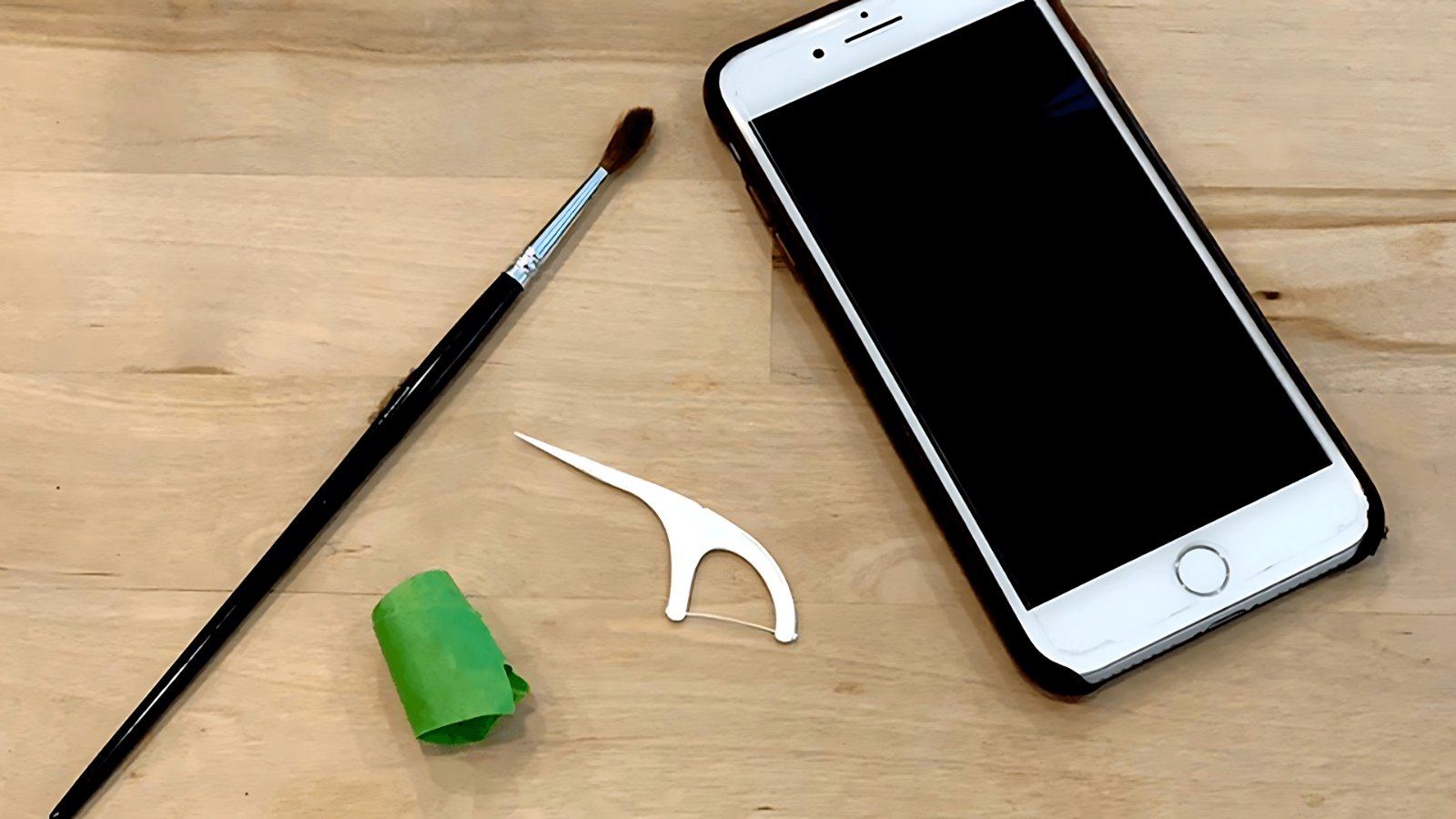Xiaomi Redmi Note 10 Pro’nuz yavaş çalışıyorsa, tekliyor ve donuyorsa, sık sık sistem ve uygulama hatalarıyla karşılaşıyorsanız, cihazınıza virüs bulaştıysaG google hesabınızdaki desen kilidini unuttuysanız veya her şeyi silmek istiyorsanız cihazınızı fabrika ayarlarına döndürmeyi deneyebilirsiniz.
Redmi A1+ tanıtıldı! İşte özellikleri
Seçenek 1: Yapılandırma Ayarları’nı kullanarak fabrika varsayılanlarına dönün
Cihazın içeriğine erişebildiğiniz durumlarda, cihazınızın tekleme ve donmasından şikayet ediyorsanız, cihazınız yavaşsa veya virüs bulaşmışsa, ayarlar menüsünü kullanarak Xiaomi Redmi Note 10 Pro’yu sıfırlama imkanınız bulunmaktadır. Aşağıdaki adımları takip ederek Xiaomi Redmi Note 10 Pro fabrika ayarlarına sıfırlama işlemini gerçekleştirebilirsiniz.
- Pil yüzdesinin en az %50 olduğundan emin olun. Yedekleme seçeneğini kullanarak saklamak istediğiniz verileri yedekleyin.
- Cihazınızın ayarlar menüsünü açın. Ayarlar menüsünden Yedekle & sıfırla seçeneğine dokunun, Yedekle & geri yükle bölümünde size uygun olan seçeneği seçin ve ardından Kişisel veriler kısmından Fabrika ayarlarına sıfırla seçeneğine tıklayın.
- Ekrandaki bilgileri okuduktan sonra Cihazı sıfırla öğesine dokunun. Bir kalıp kilidi, pin veya şifre girerek kimlik doğrulaması yapın.
- Bellekteki verileri silmek istiyorsanız Tümünü Temizle’ye tıklayın. Xiaomi Redmi Note 10 Pro sıfırlama işlemi tamamlandıktan sonra cihazınız yeniden başlatılacaktır.
- Cihazınızın yeniden başlatılması uzun sürebilir, bu nedenle endişelenmeyin ve bekleyin. Ana ekrandan sonra cihazınızın kurulumunu yaptıktan sonra Google hesabınıza giriş yaptığınızda geri yükleme seçeneğinden verilerinizi geri yükleyebilirsiniz.
Seçenek 2: Kurtarma modunu kullanarak sıfırla / Biçimlendir / Donanımdan sıfırla
Xiaomi Redmi Note 10 Pro cihazınızın ayarlar menüsüne erişemiyorsanız, kurtarma modunu kullanarak Xiaomi Redmi Note 10 Pro’nun fabrika ayarlarına sıfırlama işlemini gerçekleştirebilirsiniz. Kurtarma modu genellikle cihaz içeriğine erişemediğinizde, parolayı veya kalıp kilidini unuttuğunuzda, cihazınız açılış logosunda kaldığında veya kendi kendine yeniden başlatıldığında kullanılır.
Aşağıdaki adımları takip ederek kurtarma modunda Xiaomi Redmi Note 10 Pro hard reset işlemini gerçekleştirebilirsiniz.
- Pil yüzdesinin en az %50 olduğundan emin olun.
- Cihazınız açıksa kapatın ve birkaç saniye bekleyin. Cihaz kapatıldığında ses açma + ana sayfa tuşuna aynı anda basın, ardından güç tuşuna basın ve cihaz simgesi görüntülenene kadar tuşa basmaya devam edin.
- Cihaz simgesi göründüğünde güç düğmesini bırakın ve bir süre bekleyin. Kurtarma modu ekranı göründüğünde tüm tuşları bırakın.
- Kurtarma ekranında, Sesi Kısma düğmesini kullanarak Verileri Sil / Fabrika Ayarlarına Sıfırla seçeneğinin üzerine gelin ve Güç düğmesi ile seçin.
- Verileri Sil / Fabrika Ayarlarına Sıfırla menüsünde Evet – Ses kısma düğmesini kullanarak tüm kullanıcı verilerini sil seçeneğini vurgulayın ve güç düğmesine basın.
- Verilerin cihazdan ne zaman silineceğini gösteren ekranda Şimdi yeniden başlat işleminin güç düğmesine basın. Cihazınız yeniden başladıktan sonra Xiaomi Redmi Note 10 Pro donanımdan sıfırlama işlemini tamamlayacaktır.
- Cihazınızın yeniden başlatılması uzun sürebilir, bu nedenle endişelenmeyin ve bekleyin. Ana ekrandan sonra cihazınızın kurulumunu yaptıktan sonra Google hesabınıza giriş yaptığınızda geri yükleme seçeneğinden verilerinizi geri yükleyebilirsiniz.